
软件大小: 20.91MB
更新时间: 2020-04-07
软件语言: 简体中文
制作发行: MathWorks
软件分类: 数据分析
运行支持: 32位/64位
使用平台: Windows
运行环境: Win7/Win8/Win10

①安装文件是镜像方式存储。Win10系统可以直接打开,Win7的用户可以使用镜像加载软件进行加载,或者解压。

1、打开下载文件,共有三个文件,【安装文件】,【激活补丁】压缩包和【虚拟光驱】。
①进入【安装文件】文件夹。
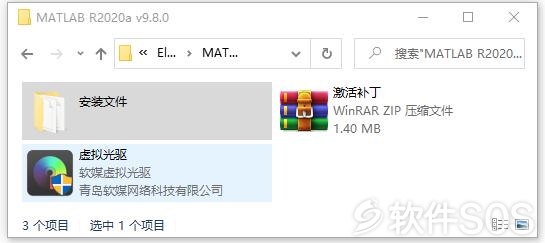
②并右击【MATLAB R2020a v9.8.0】选择【解压到当前文件夹】。等待解压出 MATLAB R2020a v9.8.0 镜像。
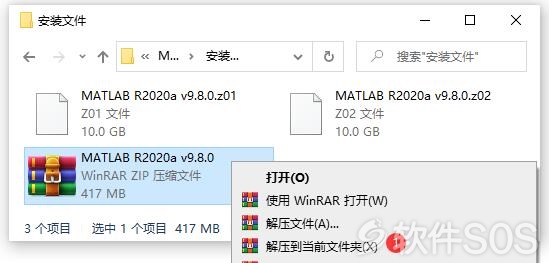
③下面安装教程以Win10为例,双击打开【MATLAB R2020a v9.8.0】镜像。
④解压【激活补丁】压缩包。
注:
①Win7 使用虚拟光驱进行加载。
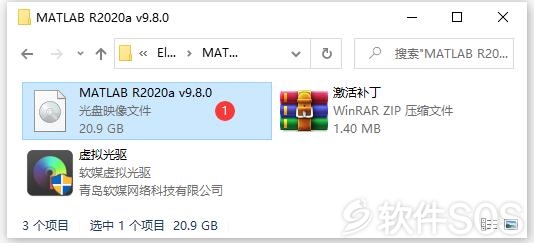
2、进入 MATLAB R2020a 镜像,右击【setup】选择【以管理员身份运行】。
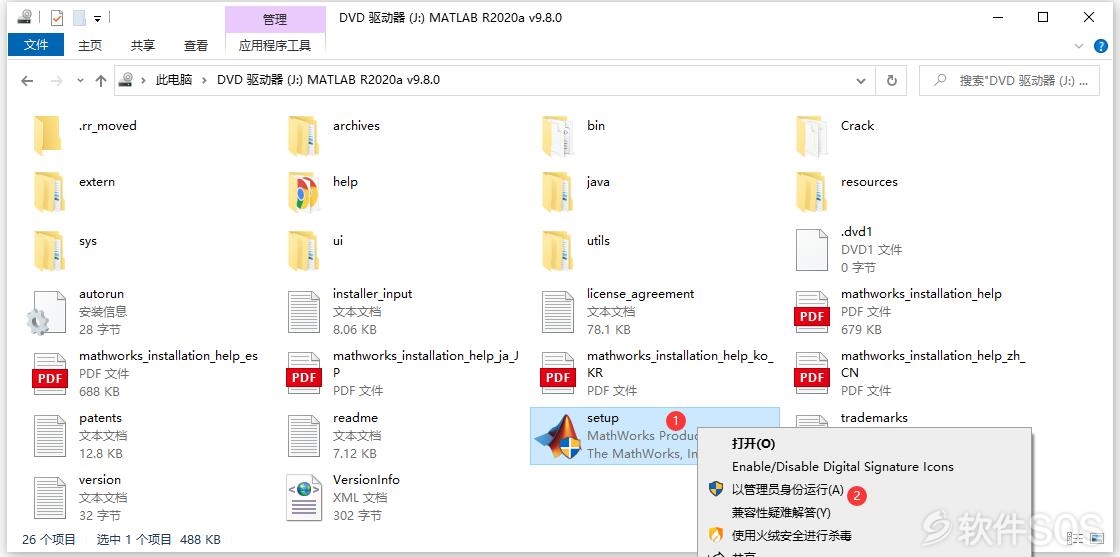
3、进入 MATLAB R2020a 安装界面,①勾选【是】,②点击【下一步】。
注:如果进入账户输入界面,找到右上角的高级选项,选择【我有文件安装密钥】。
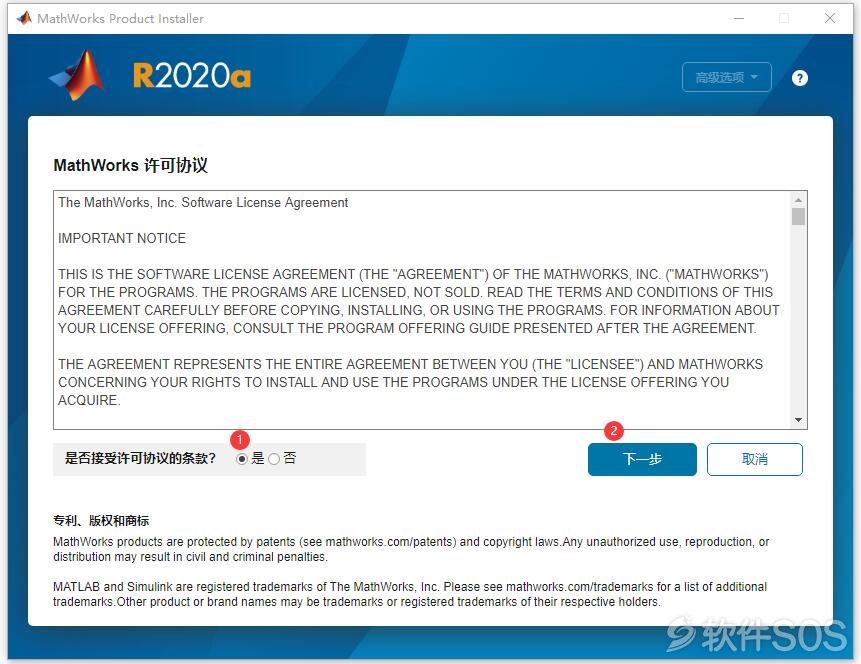
4、进入 MATLAB 许可密钥输入界面:
①输入:09806-07443-53955-64350-21751-41297
②点击【下一步】。
注:如果需要使用MATLAB服务器的用户可以输入文件安装秘钥:40236-45817-26714-51426-39281,然后点击【下一步】。
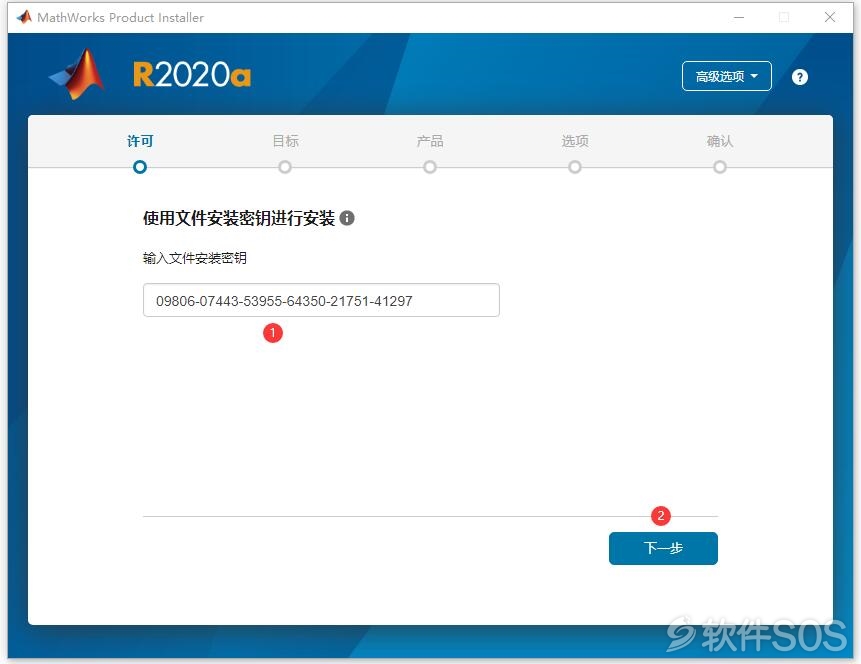
5、进入 MATLAB 选择许可证,点击【浏览】。
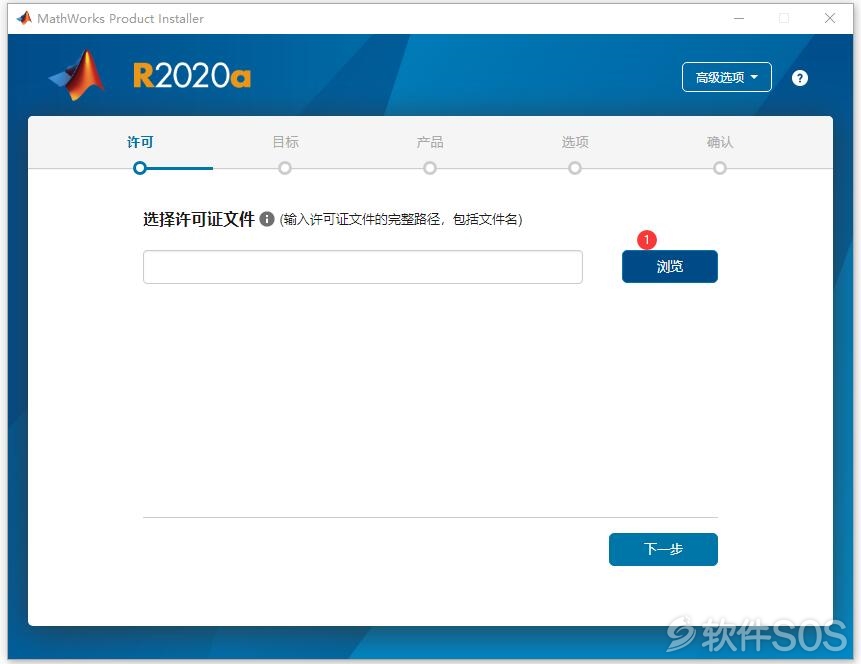
6、选择【激活补丁】中的【license_standalone.lic】文件。
注:需要解压下载的【激活补丁】文件。
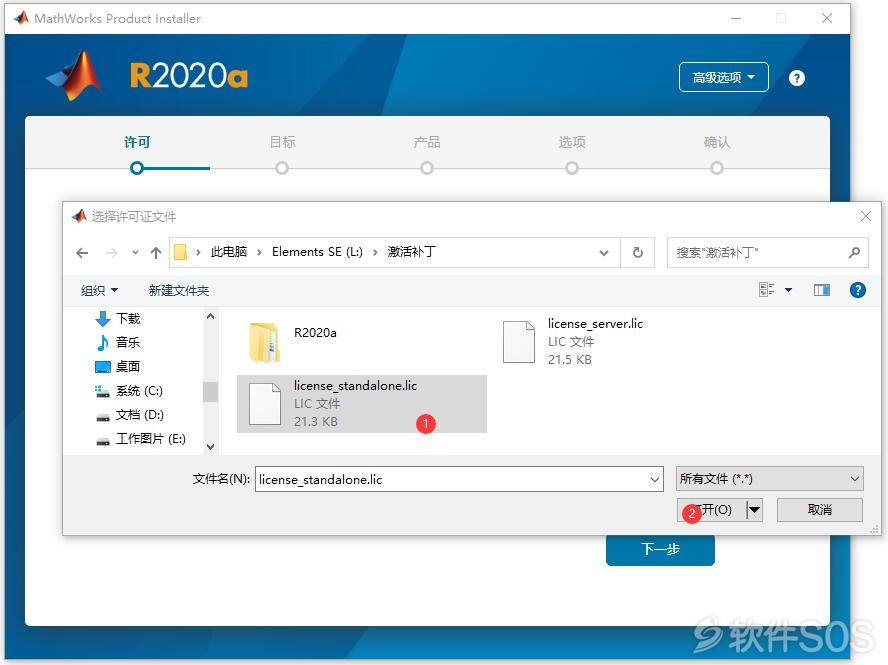
7、选择许可证完成,点击【下一步】。
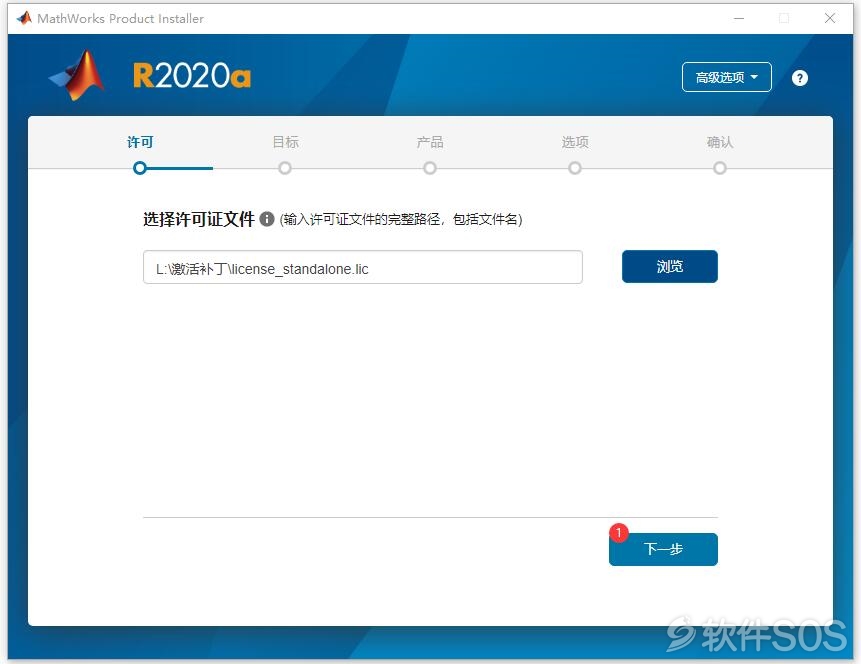
8、进入 MATLAB 安装目录选择:
①点击【浏览】更改软件的安装目录。(建议更改为C盘以外的盘)
如果是默认安装的路径为:C:\Program Files\Polyspace\R2020a
②点击【下一步】。
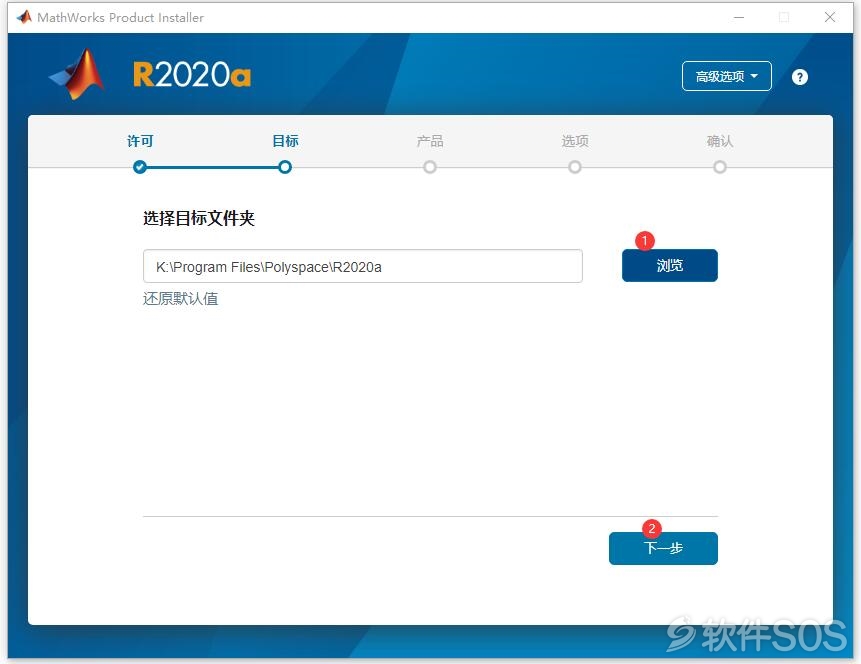
9、①进入 MATLAB 插件安装界面,根据自己的实际需要,选择需要安装的产品,②点击【下一步】。
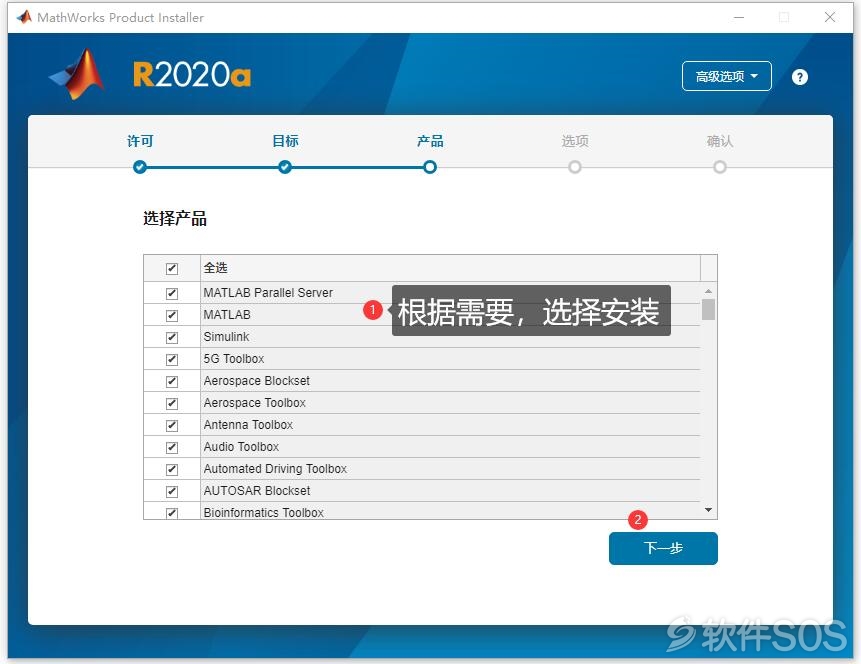
10、进入 MATLAB 选项界面,①勾选【将快捷方式添加到桌面】,②点击【下一步】。
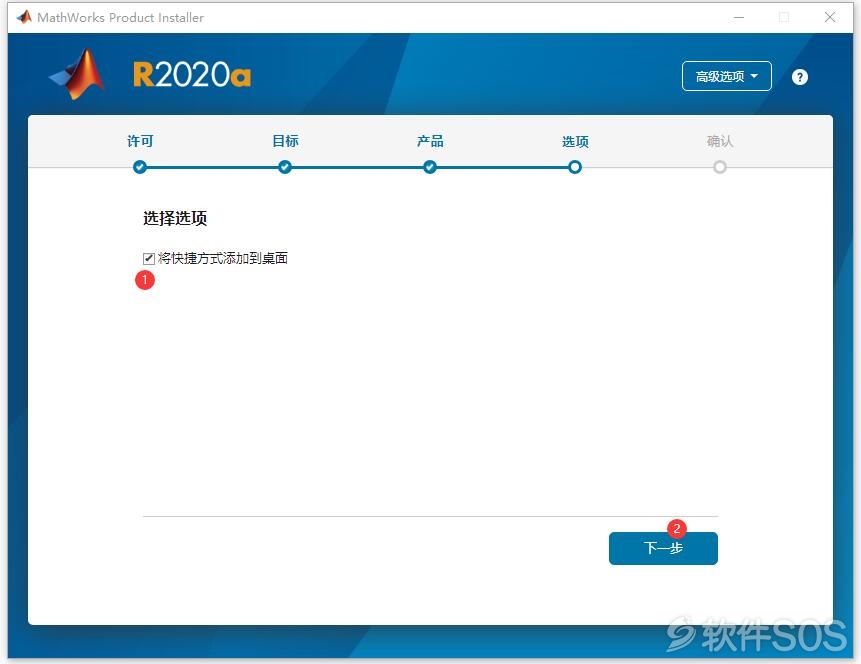
11、MATLAB 安装准备就绪,全部选择安装共【30.83】G,点击【开始安装】。
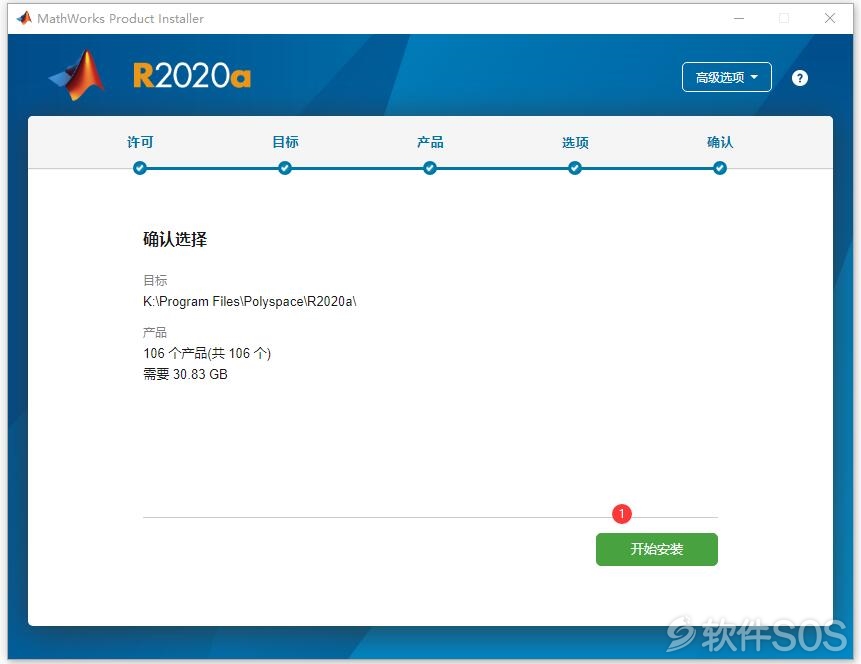
12、等待 MATLAB 安装完成。
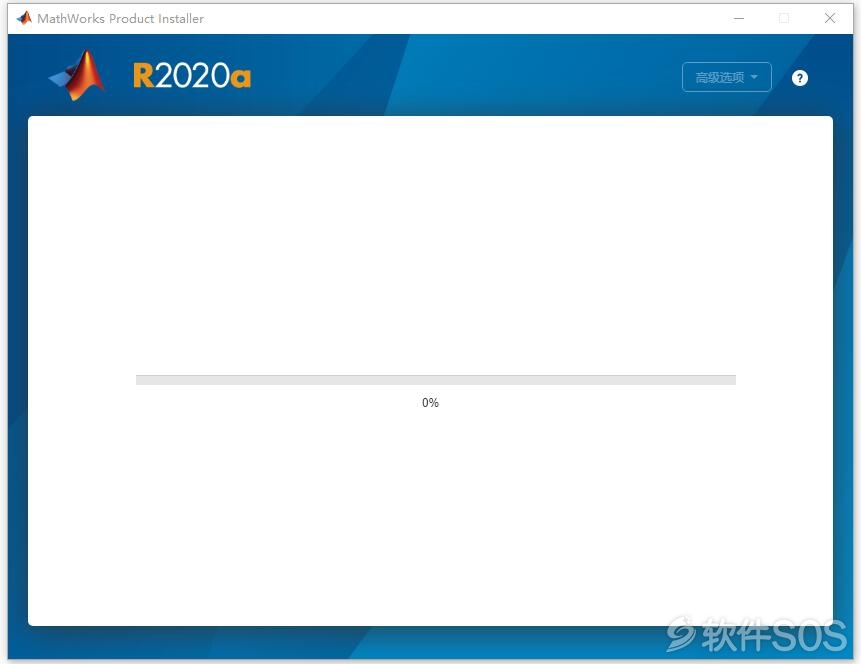
13、MATLAB R2020a 安装完成,在右上角进行【关闭】。
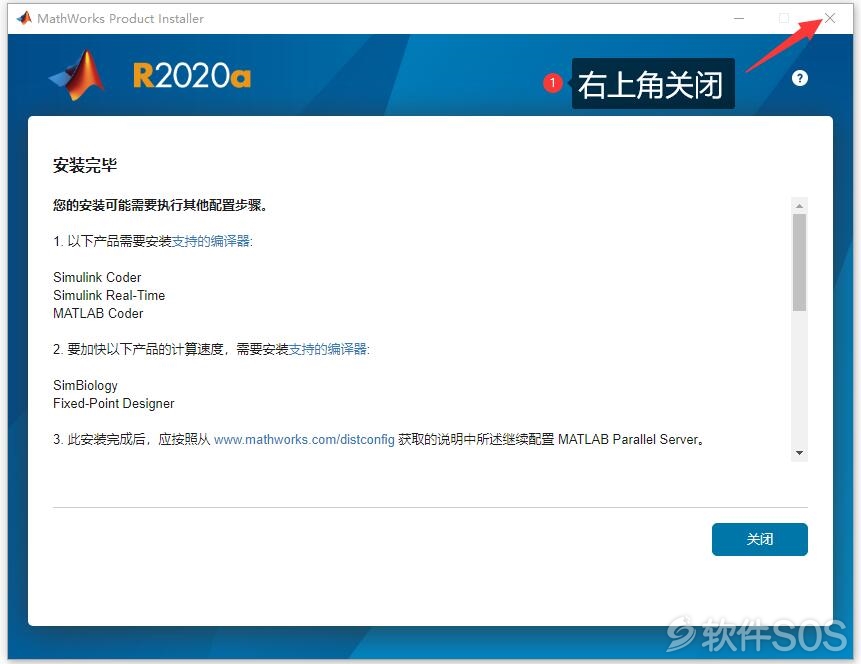

1、回到下载文件,并进入【激活补丁】文件夹。
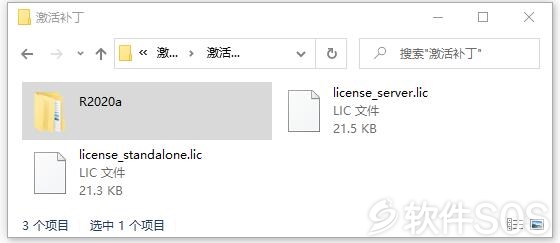
2、把激活补丁【R2020a】文件夹复制到软件安装目录中【Polyspace】文件夹下。
如果不更改安装路径,默认安装路径:C:\Program Files\Polyspace\R2020a
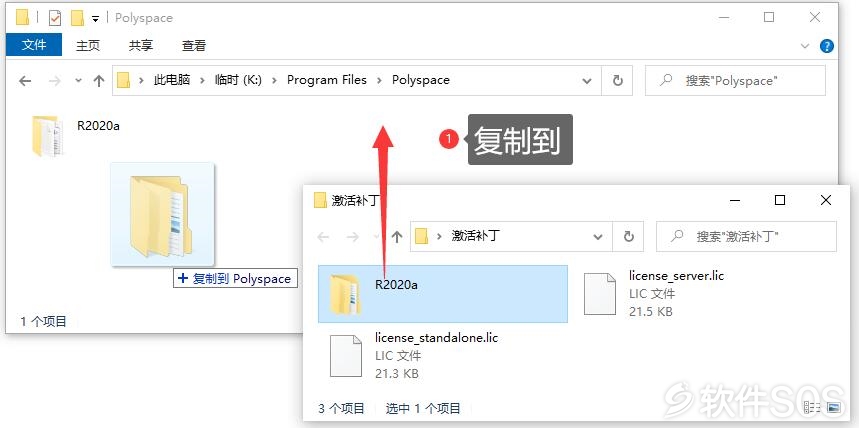
3、复制粘贴完成激活补丁后,点击【替换目标中的文件】,即可完成激活。
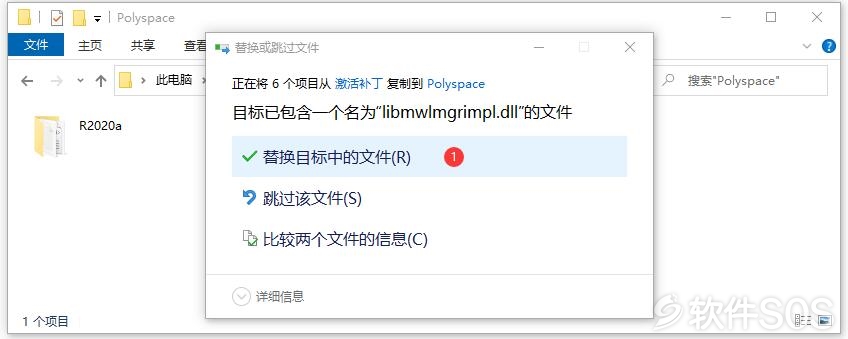
4、去到软件的安装目录【Bin】文件夹中,右击【matlab】选择【发送到】【桌面快捷方式】,即可生成快捷方式,请开始使用。
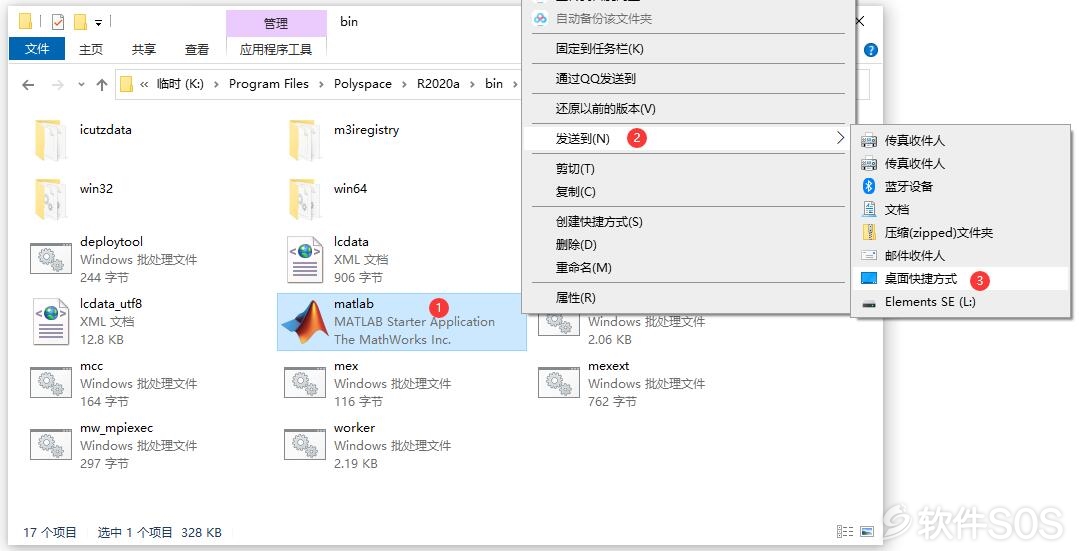
评论列表
+加载更多